Hoe u een Bluetooth-toetsenbord gebruikt met uw Apple TV

Net zoals u een Bluetooth-controller kunt koppelen aan uw Apple TV om het gamen te vergemakkelijken, kunt u een Bluetooth-toetsenbord koppelen om het invoeren van tekst eenvoudiger te maken . Hier zijn een paar geweldige Bluetooth-toetsenborden en laat je zien hoe je ze kunt koppelen met je Apple TV.
Waarom zou ik dit willen doen?
Laten we wel wezen, net als wij van Siri houden, laat spraakinvoer nog veel te wensen over te wensen over. En tekst invoeren op een piepkleine trackpad op een afstandsbediening van een televisie door een letter per keer weg te pikken? Dat is al als de 9de cirkel van de hel zonder tekst in te gooien die de shift-toets of -symbolen nodig heeft.
Siri kan de klus meestal klaren, en voor zeer elementaire tekstinvoer zou je je misschien aan de jacht kunnen houden -en de mond vol pijn van het gebruik van de Apple TV-afstandsbediening. Maar praktisch gezien vereist meer dan dat een toetsenbord.
Gelukkig is het niet alleen heel eenvoudig om een Bluetooth-toetsenbord aan je Apple TV toe te voegen, maar een echt betrouwbaar Bluetooth-toetsenbord is tegenwoordig spotgoedkoop. Laten we eens kijken naar enkele toetsenborden die u misschien wilt combineren met uw Apple TV en ga dan in op hoe u ze daadwerkelijk kunt koppelen.
Wat u nodig hebt
GERELATEERD: Hoe uw Apple te controleren (en bij te werken) TV-besturingssysteem Versie
Om dit te volgen, hebt u uw Apple TV (geüpdatet naar ten minste tvOS 9.2) en een Bluetooth-toetsenbord nodig. Om onverklaarbare redenen heeft Apple de ondersteuning voor het Bluetooth-toetsenbord niet opgenomen in de eerste versie van de Apple TV van de vierde generatie, ondanks de integratie van toetsenbordondersteuning in eerdere generaties.
Als u niet zeker weet welke versie van if tvOS u heeft of u hulp nodig bij het bijwerken, raadpleeg deze tutorial.
Een goed Bluetooth-toetsenbord kiezen
Er zijn honderden Bluetooth-toetsenborden op de markt, maar ze zijn niet allemaal gelijk gemaakt. Sommigen van hen zijn te duur. Sommigen van hen zijn te onpraktisch om op je salontafel te houden of naast je Apple TV te worden geplaatst. En eerlijk gezegd, sommigen van hen zijn gewoon onzin, zelfs niet de moeite waard hun al lage prijzen. Laten we eens kijken naar enkele goed beoordeelde toetsenborden om u wat winkelopties te geven.

Onze eerste en belangrijkste aanbeveling is voor het Anker Bluetooth ultra-slank toetsenbord ($ 16, hierboven afgebeeld). Voor slechts zestien dollar is het een absoluut staaltje, het is mooi en compact zonder zo klein te zijn dat het frustrerend is, het is licht van gewicht, je kunt het kopen in matzwart of wit om bij je woonkamermediakaartthema te passen, het koppelt gemakkelijk en werkt goed , en het zit momenteel op een gemiddelde van 4,5 / 5 sterren op Amazon met maar liefst 5800 beoordelingen. We gebruiken het voor deze recensie omdat het dollar-voor-dollar is en het waarschijnlijk de beste Bluetooth-toetsenbordwaarde is en precies de juiste prijs om een eenvoudig toetsenbord toe te voegen aan uw mediacenter.

Een ander toetsenbord dat we zeer kunnen aanbevelen, is de Logitech Bluetooth-toetsenbord K480 voor meerdere apparaten ($ 40, hierboven weergegeven). U betaalt meer dan het dubbele van wat u zou betalen voor het Anker-model, maar de K480 heeft een fysieke keuzeschakelaar waarmee u gemakkelijk kunt schakelen tussen maximaal drie apparaten, evenals een handige groove in de bovenkant van het apparaat. toetsenbord om een smartphone of tablet vast te houden. Als u het toetsenbord instelt, kunt u het niet alleen configureren voor gebruik met uw Apple TV, maar ook met uw iPad en iPhone. Als je zelfs hebt overwogen om een Bluetooth-toetsenbord te gebruiken voor je andere apparaten, is de K480 misschien een veel betere waarde voor je.

En, natuurlijk, als je een Apple-purist bent en houdt van het gevoel van toetsenborden van Apple-merk , je kunt altijd het officiële Apple Wireless Bluetooth-toetsenbord voor $ 63 ophalen. Het is niet het goedkoopste Bluetooth-toetsenbord in de buurt, maar het heeft wel die frisse Apple chiclet-toetsen waar sommige mensen zo dol op zijn.
Hoe je je toetsenbord kunt koppelen met de Apple TV
Als je nog iets anders hebt gekoppeld met je Apple TV voorheen zullen de volgende stappen, zoals een spelbesturing, erg vertrouwd aanvoelen. Ga eerst naar het menu Instellingen op uw Apple TV door het instellingenpictogram in het startscherm te selecteren.
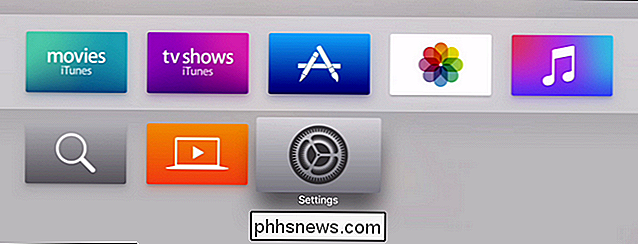
Selecteer in het menu Instellingen "Afstandsbedieningen en apparaten".
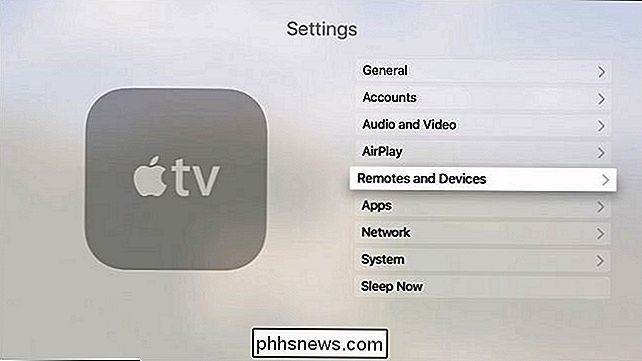
Selecteer "Bluetooth" in het menu Afstandsbedieningen en apparaten.
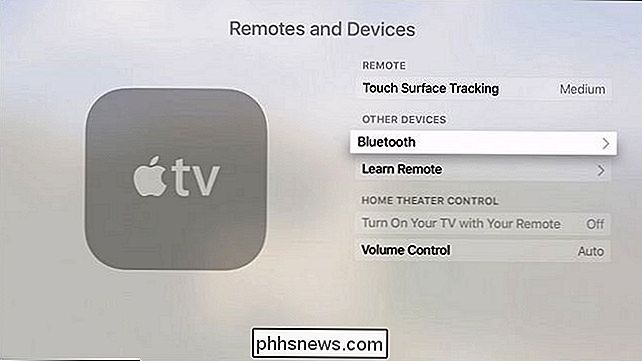
Hier vindt u alle eerder gekoppelde Bluetooth-apparaten. Hoewel de Apple TV niet werd geleverd met Bluetooth-toetsenbordondersteuning, werd deze wel geleverd met ondersteuning voor Bluetooth-hoofdtelefoons en Bluetooth-gamecontrollers. (Serieus, het is absurd dat het toetsenborden niet samen met die andere randapparatuur heeft ondersteund.)
Op dit moment moet u de Bluetooth-koppelingsmodus voor uw toetsenbord instellen. Voor het Anker-toetsenbord dat we gebruiken, dat wil zeggen het inschakelen en de functietoets ingedrukt houden en de Z-toets (die duidelijk is gemarkeerd met het Bluetooth-pictogram als een secundaire functie). Op uw toetsenbord kan dat betekenen dat u een speciale koppelknop ingedrukt houdt. Raadpleeg de handleiding van uw toetsenbord voor meer informatie.
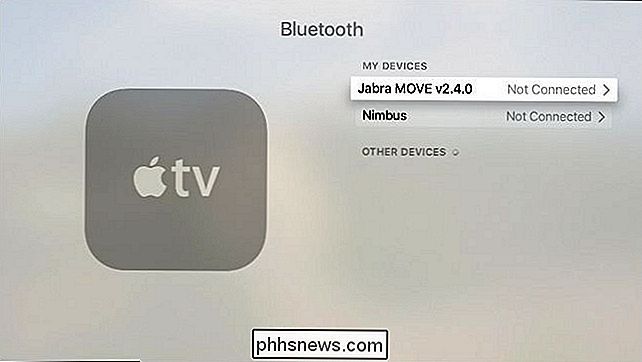
Zodra het apparaat in de koppelingsmodus gaat, verschijnt het onder "Andere apparaten", zoals hieronder te zien is. Selecteer het nieuwe item.
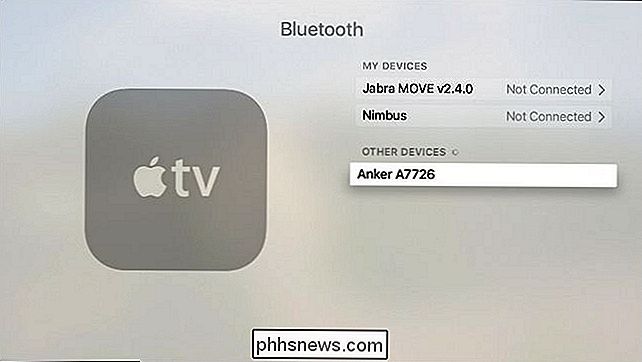
De Apple TV zal u instrueren om op het toetsenbord de 4-cijferige koppelingscode op uw toetsenbord in te voeren. Voer eenvoudig de getallen in met behulp van de cijferrij op het toetsenbord en druk op de enter-toets.
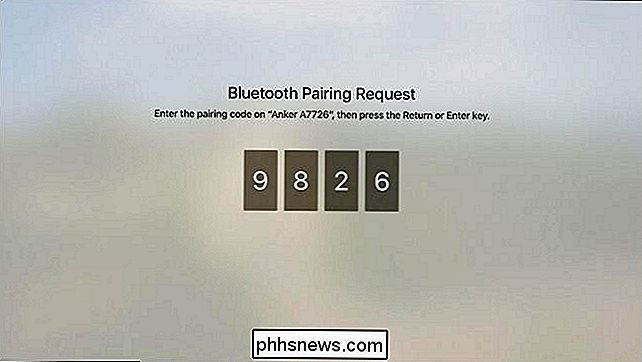
Het apparaat verschijnt dan in de lijst "Mijn apparaten" van gekoppelde Bluetooth-apparaten en "Keyboard Connected" knippert kort in de rechterbovenhoek van het scherm.
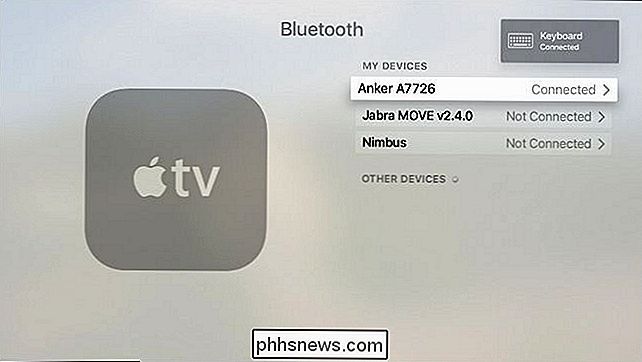
U kunt het apparaat in de lijst selecteren, maar de opties zijn vrij beperkt: u kunt het apparaat handmatig ontkoppelen of vergeten dat het apparaat volledig uit de lijst met gekoppelde apparaten van de Apple TV is verwijderd. Praktisch gezien is de enige reden dat u hier ooit naartoe gaat, is om het apparaat permanent te ontkoppelen. Als u het apparaat gewoon uitschakelt, wordt het losgekoppeld.
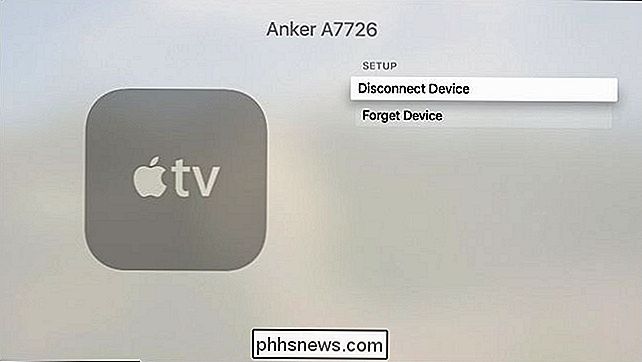
Nu uw toetsenbord is aangesloten, kunt u het gebruiken voor elke tekstinvoer op de Apple TV - inclusief, het belangrijkste voor de meerderheid van de gebruikers, zoekvakken op streaming mediadiensten.
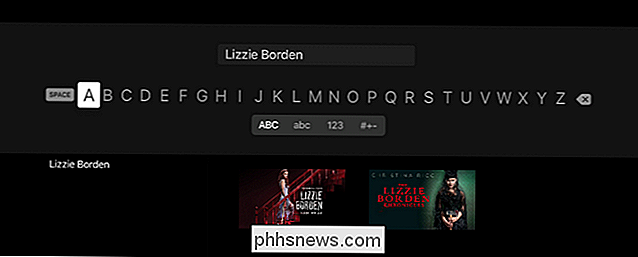
Op zoek naar The Lizzie Borden Chronicles op Netflix? Geen gekke jacht en pikken meer, u kunt de exacte zin invoeren die u wilt.

Hoe u Kindle-apparaten kunt hernoemen en verwijderen op uw Amazon-account
Als u Kindle-apparaten of apps een tijdje hebt gebruikt, weet u hoe eenvoudig het is dat oude apparaten zich ophopen op uw lijst . Waarom maak je het jezelf niet gemakkelijker door oude apparaten op te ruimen en de apparaten die je nog gebruikt beter te organiseren? Het kan een beetje oud worden om een nieuw Kindle-boek te kopen en het vervolgens naar je apparaat te sturen, alleen om het te zien een lange lijst met apparaten met namen als '4th iPhone', '5th iPhone', enzovoort.

Individuele tekstberichten op de iPhone verwijderen of doorsturen
Het verwijderen van een volledige berichtenthread op de iPhone is eenvoudig, maar wat als u slechts één of twee berichten of een afbeelding wilt verwijderen die je liever niet ziet? Je hebt je misschien niet gerealiseerd dat er een heel eenvoudige manier is om individuele berichten te verwijderen, zonder de rest van de berichtgeschiedenis te vernietigen.



